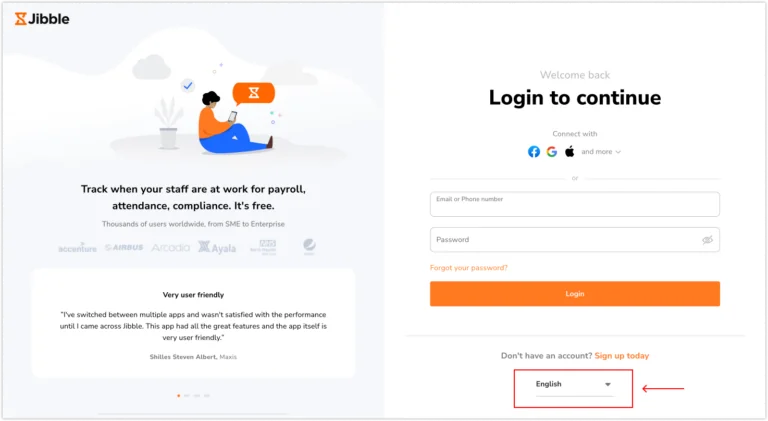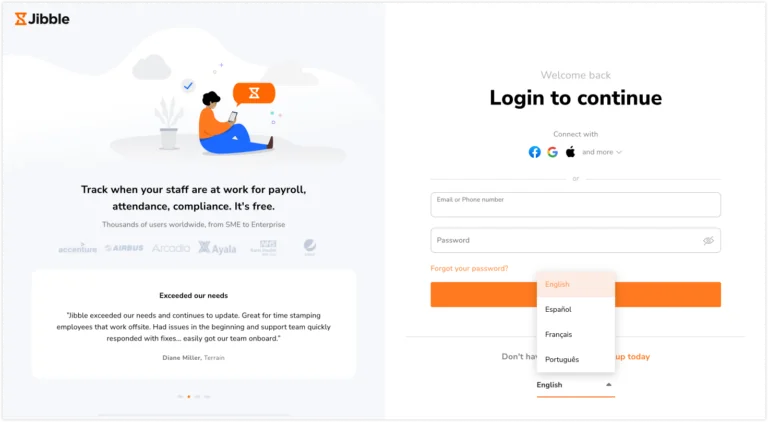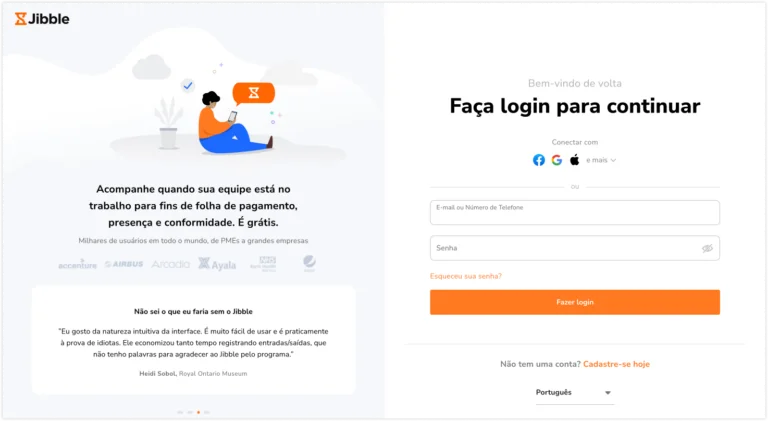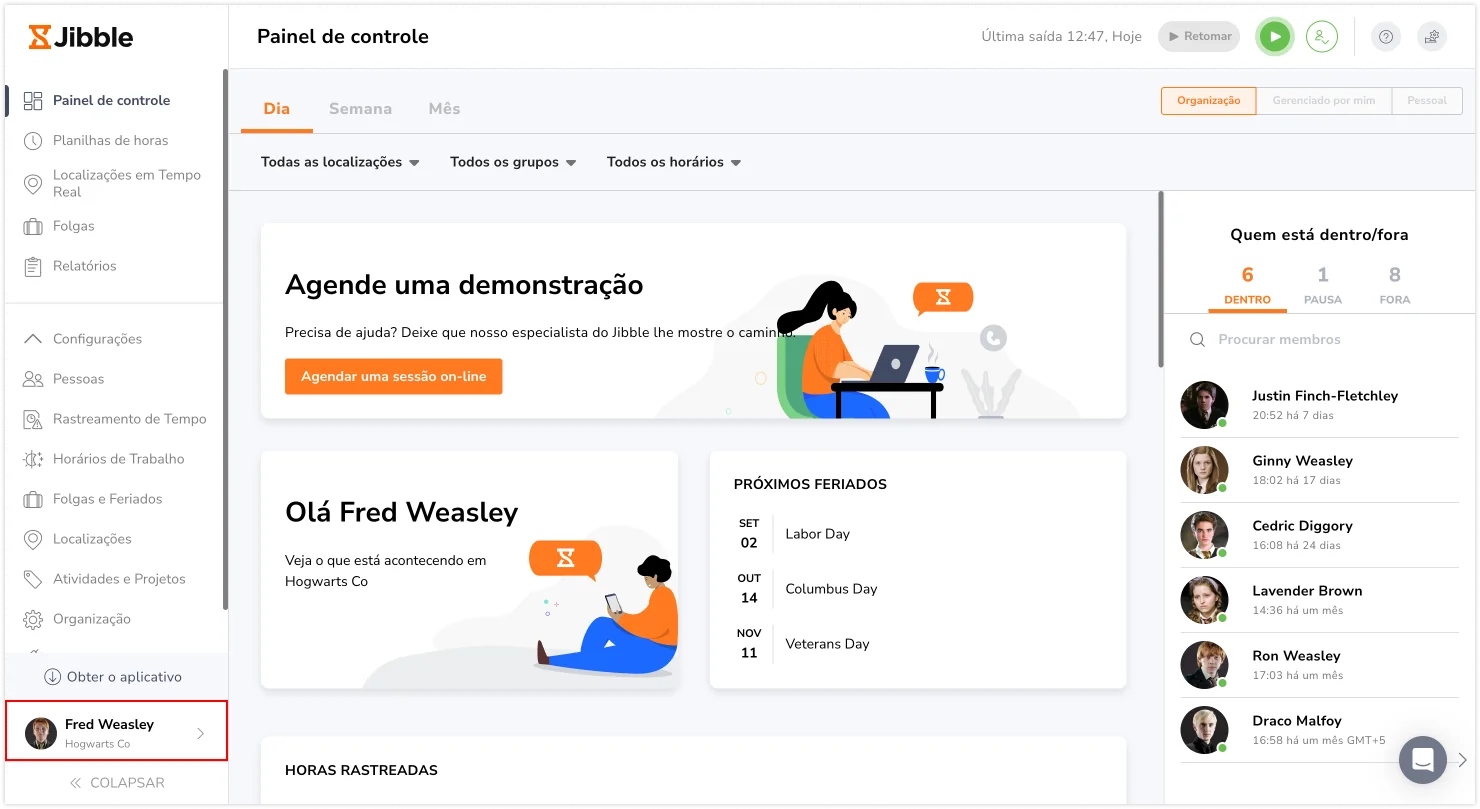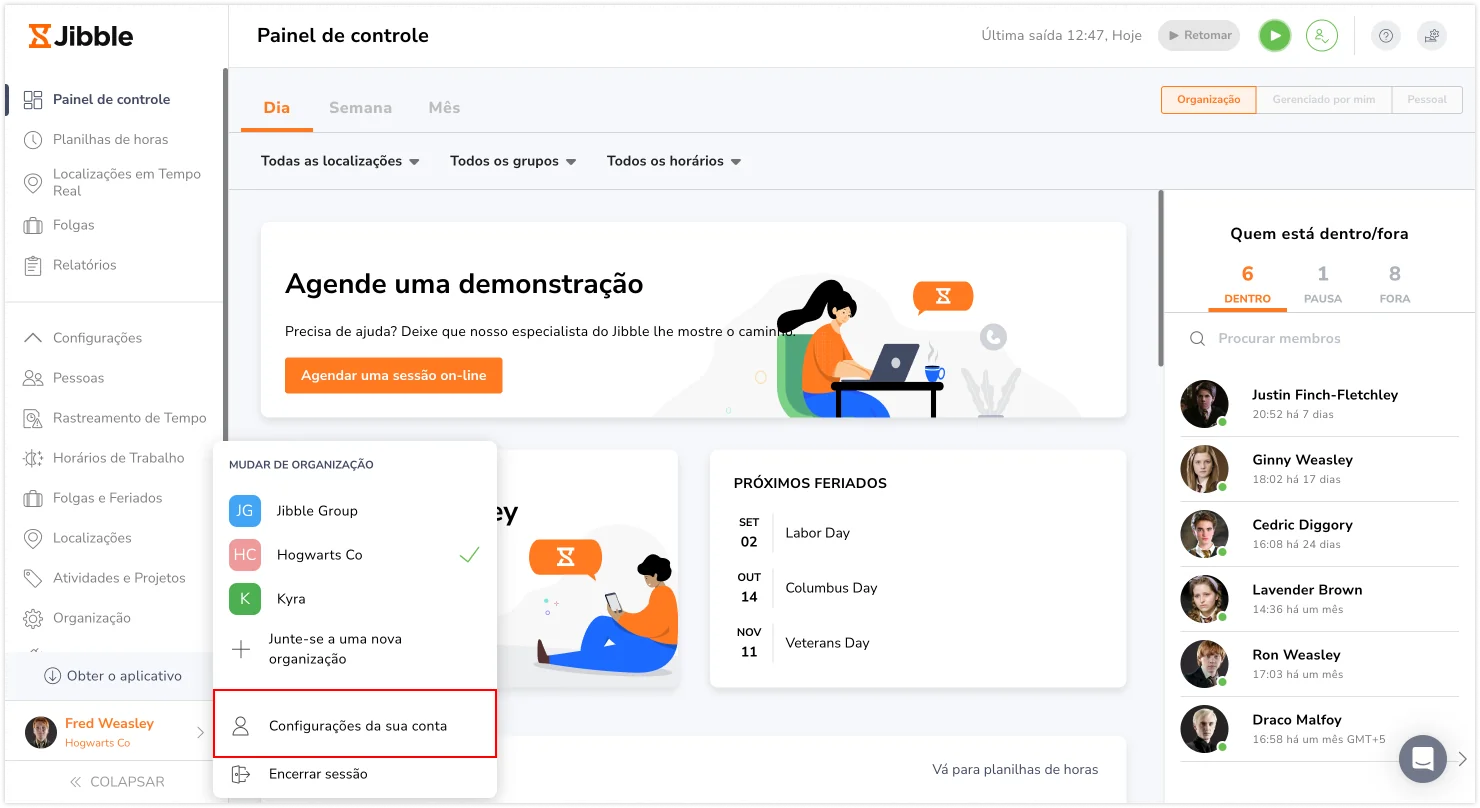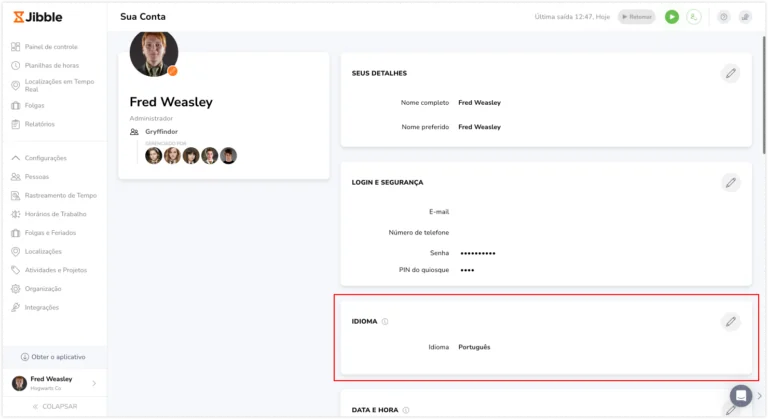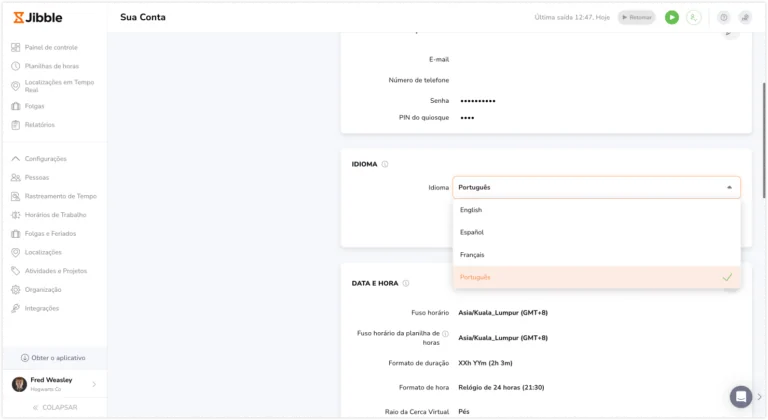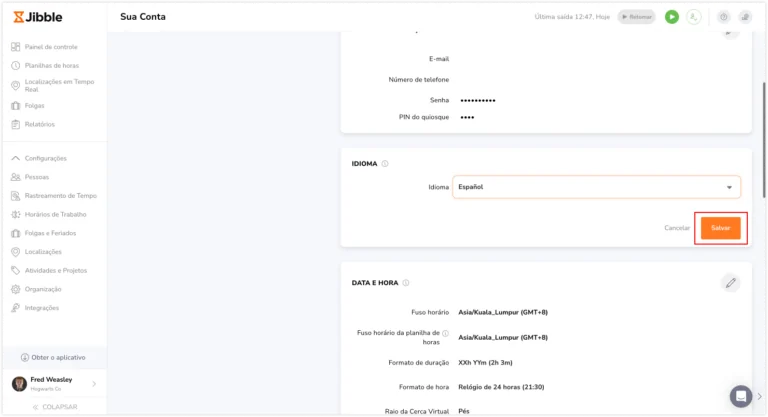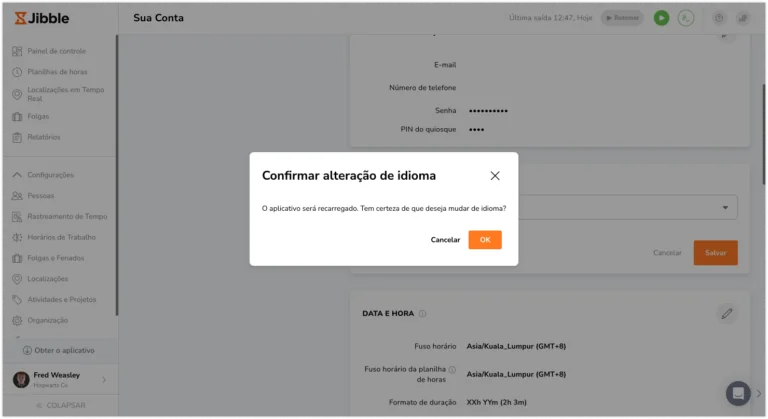Personalizando configurações de idioma no app web do Jibble
Personalizando as Configurações de Idioma para utilizar o app web do Jibble em seu idioma de preferência
Agora, o Jibble oferece suporte a vários idiomas em todas as plataformas! Explore os idiomas suportados pelo Jibble para aprender mais sobre o que atualmente oferecemos.
Este novo recurso lhe dá a flexibilidade de ajustar as configurações de idioma no app web do Jibble conforme forem suas preferências.
Se você estiver usando o app móvel e gostaria de usá-lo em seu idioma de preferência, confira nosso artigo sobre como personalizar as configurações de idioma no app móvel do Jibble.
Importante❗: A localização do app web do Jibble está sendo realizada em fases. Estamos ativamente trabalhando em localizar as exportações para lhe fornecer uma experiência completamente localizada.
Personalizando Configurações de Idioma
As preferências de idioma configuradas serão aplicadas a todas as contas associadas com o mesmo e-mail. Isso quer dizer que se você pertence a várias organizações, o idioma escolhido será aplicado a todas as suas contas dentro destas organizações.
Usando a Interface de Login:
- Abra seu navegador web e navegue até https://web.jibble.io.
- Sob os campos de login, clique no seletor de idiomas.

- Clique em seu idioma desejado para atualizar as preferências de idioma do app web do Jibble.

- Após selecionar um idioma, a página de login e o app web inteiro do Jibble serão traduzidos conforme selecionado.

- Digite suas credenciais e faça login para acessar sua conta Jibble.
- Você poderá atualizar as preferências de idioma a qualquer momento.
Usando suas Configurações de Conta
- Após fazer login em sua conta Jibble, clique em sua foto de perfil no canto inferior esquerdo.

- Clique em Suas Configurações de Conta.

- Encontre a seção de “Idioma“.

- Clique no ícone de lápis para realizar alterações.
- Clique no menu suspenso de idiomas para visualizar uma lista dos idiomas disponíveis.

- Clique no idioma desejado para selecioná-lo.
- Clique em Salvar.

- Confirme sua ação na janela que abrir.

- O app agora estará localizado! Você pode atualizar as configurações de idioma para web a qualquer momento seguindo os mesmos passos mencionados anteriormente.